Mukhang pinipilit ka ng iOS 16 na gamitin ang parehong larawan ng iyong Home Screen at Lock Screen na wallpaper. Ngunit, pagkatapos sundin ang mga hakbang na nakabalangkas sa ibaba, maaari kang gumamit ng dalawang magkaibang larawan bilang iyong Home Screen at Lock Screen na mga wallpaper sa iPhone na tumatakbo sa iOS 16.
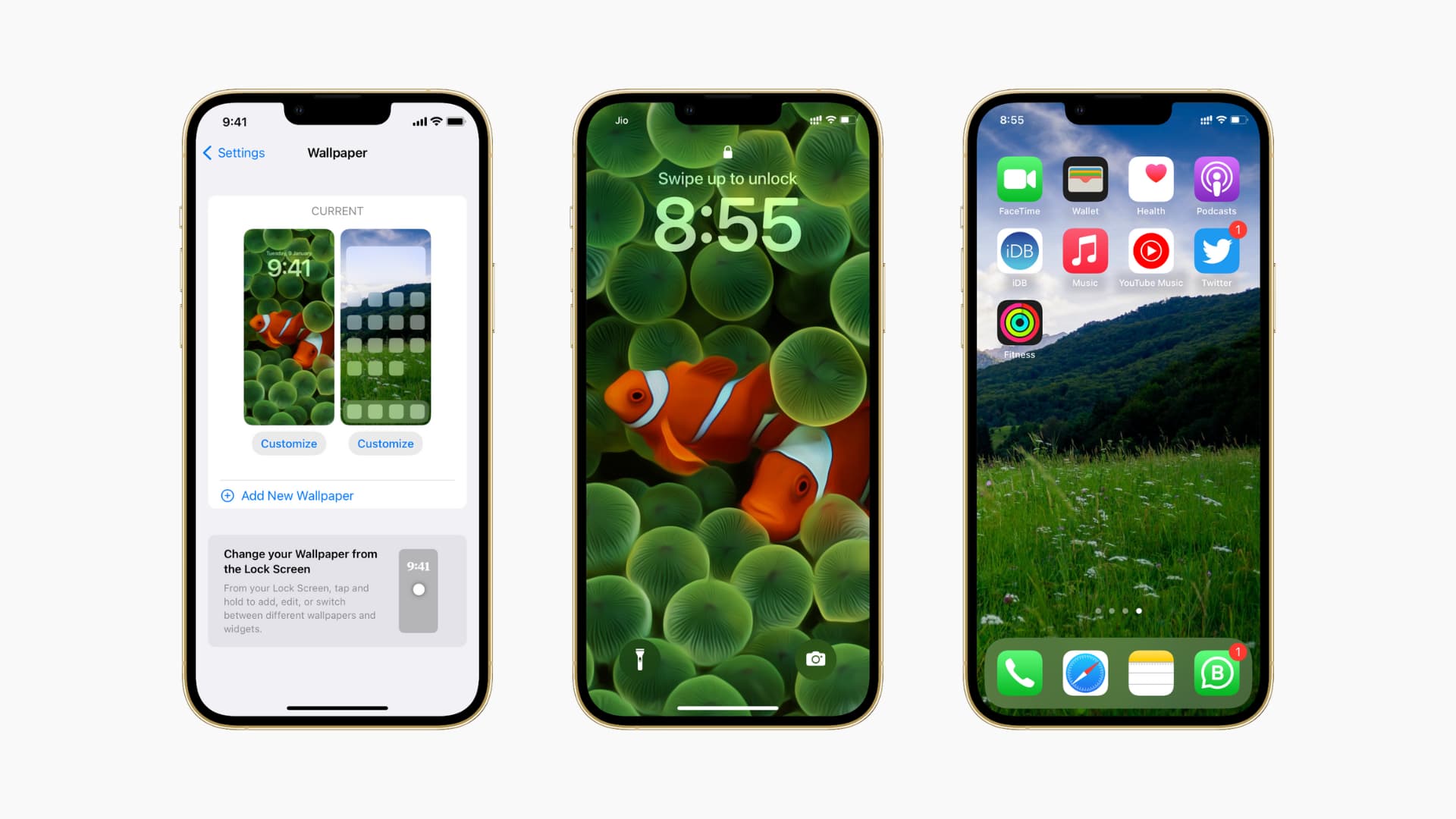
Ang iOS 16 na problema sa wallpaper
Sa iOS 16 (na kasalukuyang nasa beta), mukhang imposibleng magtakda ng dalawang magkaibang larawan bilang iyong Home Screen at Lock Screen na mga wallpaper. Sa tuwing pupunta ka sa Mga Setting o i-edit ang wallpaper mula sa Lock Screen, gagamitin nito ang parehong larawan sa Home Screen at Lock Screen. Sa karamihan ng mga kaso, hindi mahalaga kung pipiliin mo ang Itakda bilang Pares ng Wallpaper o I-customize ang Home Screen. Ngunit matutugunan ang sitwasyong ito.
Magtakda ng dalawang magkaibang larawan bilang iyong Home Screen at Lock Screen sa iPhone
Una, tiyaking nasa iyo ang larawang gusto mong itakda bilang wallpaper ng Home Screen sa Photos app.
1) Buksan ang Mga Setting app at i-tap ang Wallpaper.
2) I-tap I-customize sa ibaba ng preview ng Lock Screen at piliin ang Magdagdag ng Bagong Wallpaper.
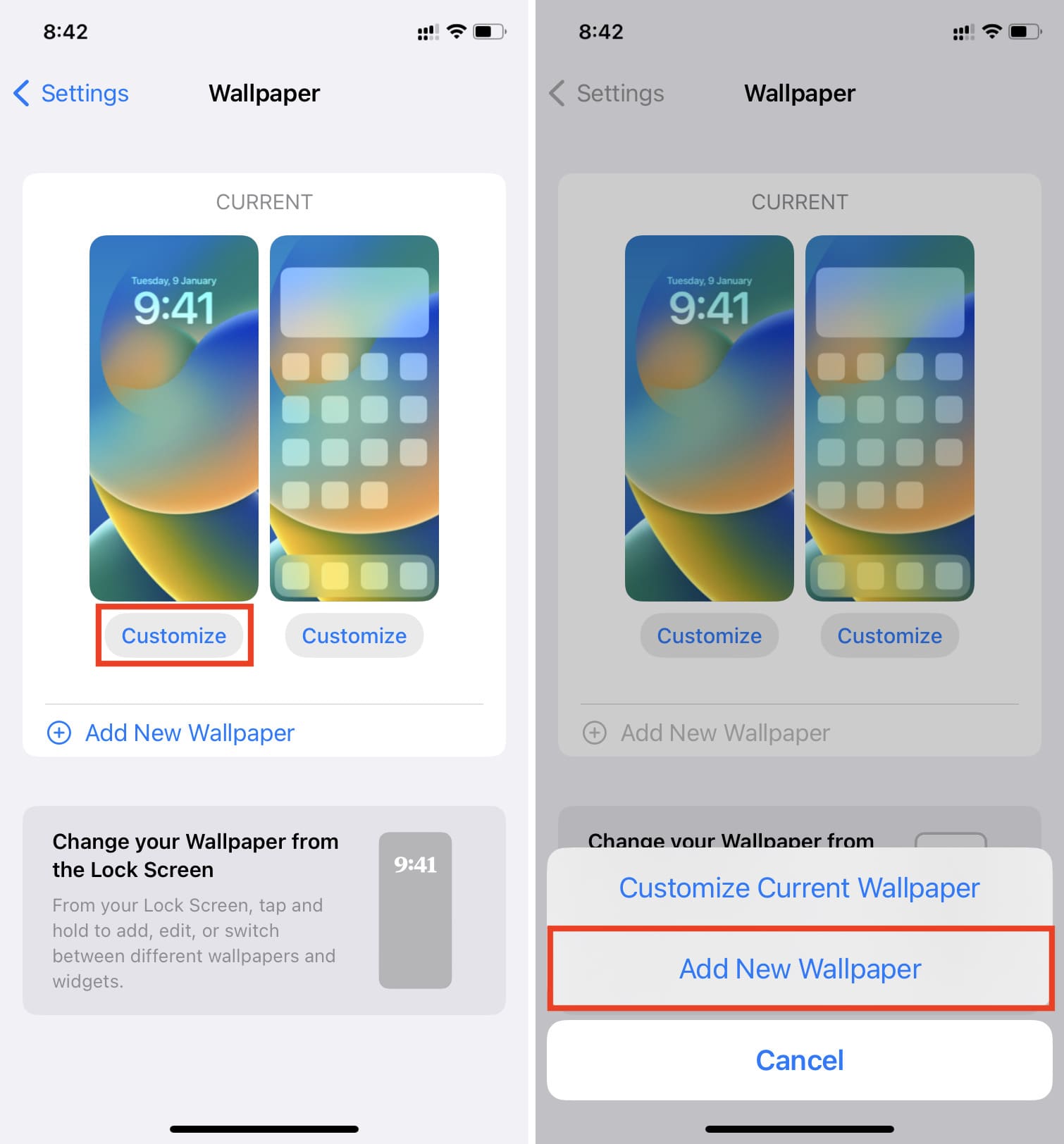
3) Mag-tap ng bagong wallpaper mula sa Mga Larawan, Tao, Emoji, Panahon, Astronomy, Kulay, Itinatampok, Iminungkahing Mga Larawan, Mga Koleksyon, o isa sa iba pang mga opsyon.
4) I-tap Tapos na.
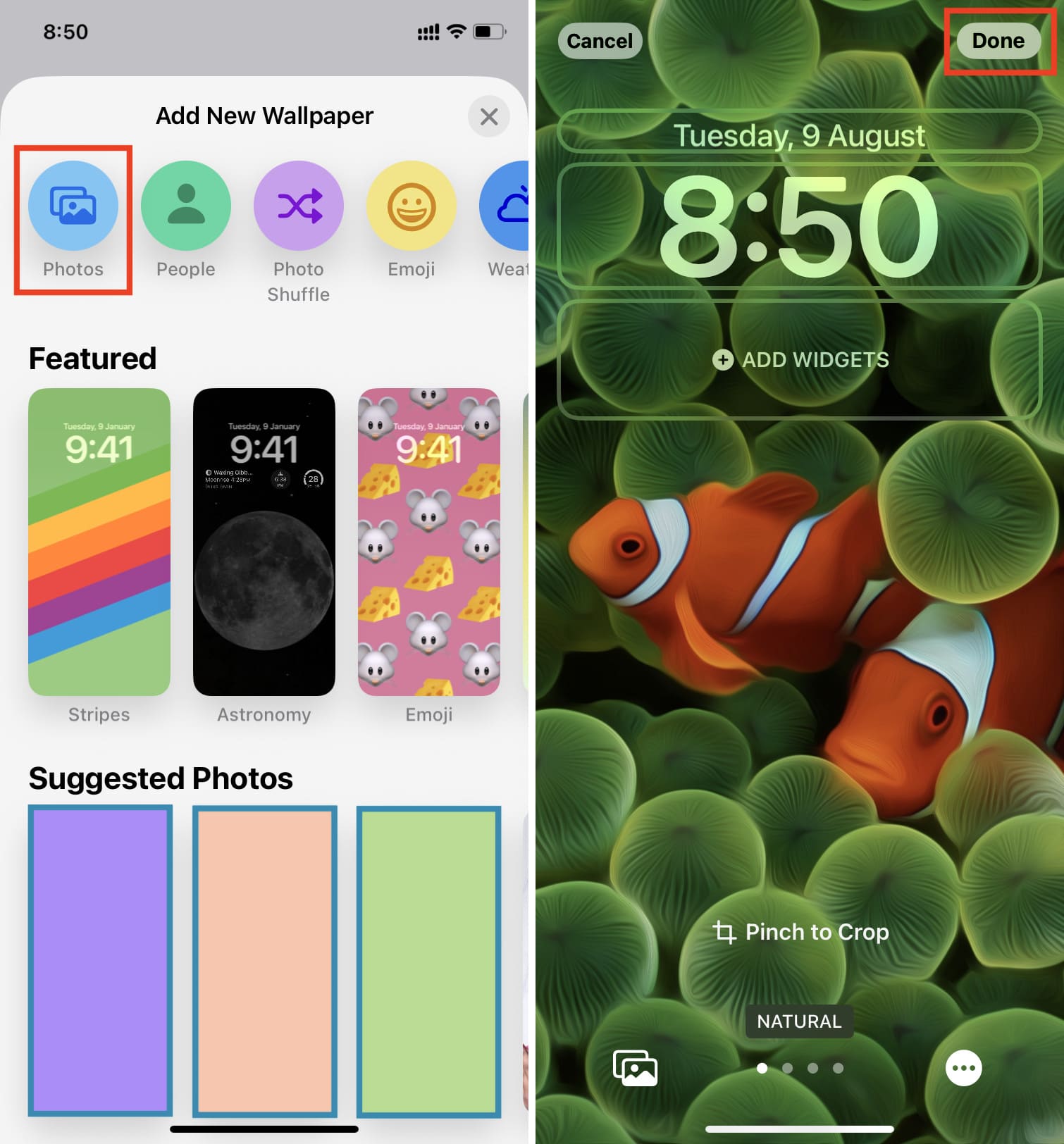
Ngayon, kapag ikaw tingnan ang parehong mga preview, makikita mo na ang parehong larawan ay nakatakda bilang iyong Lock Screen at bilang Home Screen. Baguhin natin ito.
5) I-tap ang I-customize sa ibaba ng preview ng Home Screen at piliin ang I-customize ang Kasalukuyang Wallpaper. Kung pipiliin mo ang Magdagdag ng Bagong Wallpaper, muli nitong gagamitin ito bilang Lock Screen.
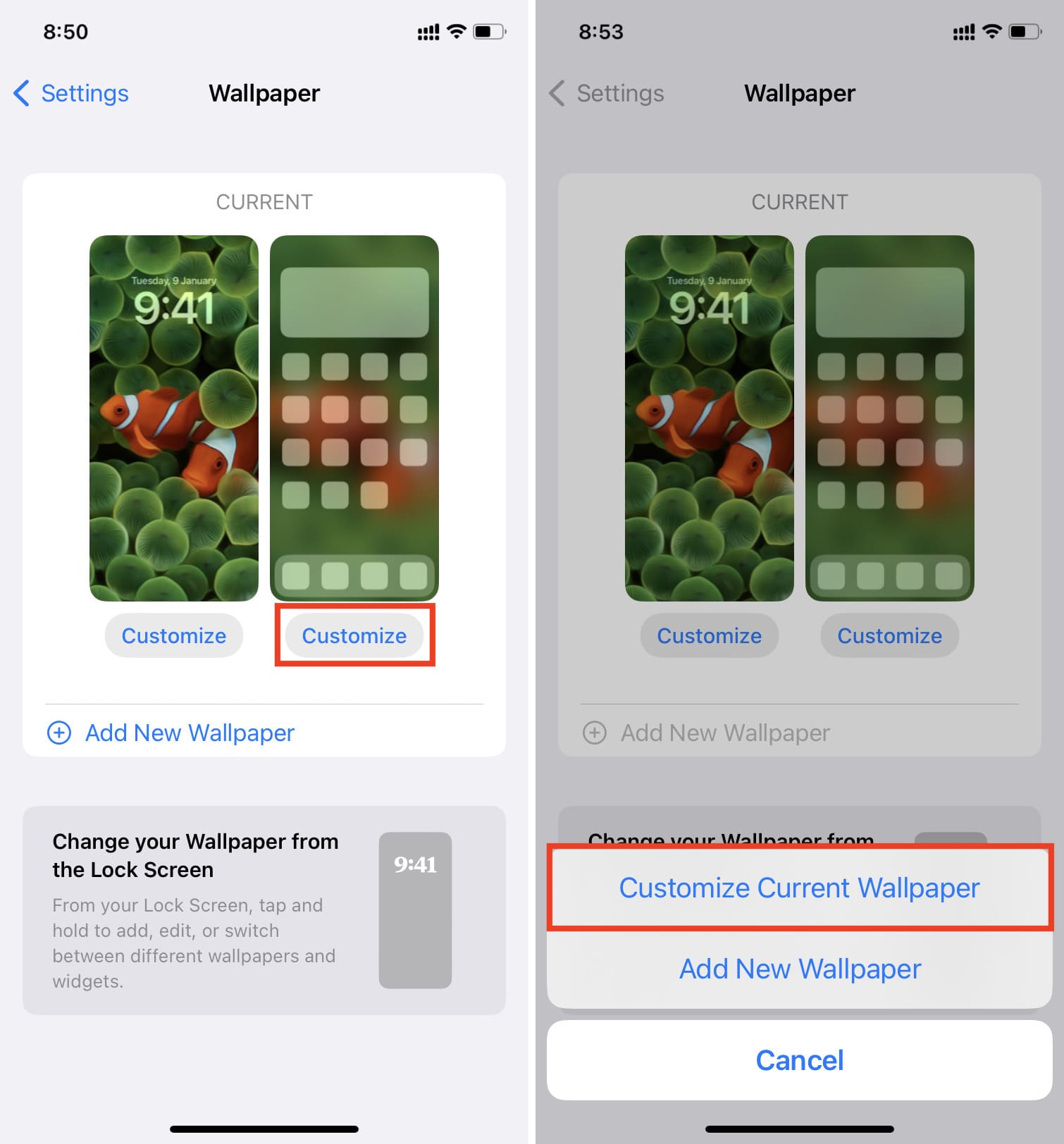
6) I-tap ang Mga Larawan at piliin ang larawang gusto mo bilang iyong Home Screen.
Maaari mo ring piliin ang Kulay o Gradient bilang wallpaper. Nakalulungkot, ang pag-tap sa Orihinal ay hindi naglalabas ng lahat ng built-in na default na wallpaper. Kaya, kung gusto mong gamitin ang orihinal na wallpaper ng iOS 16 bilang iyong Home Screen (habang may ibang larawan kaysa sa Lock Screen), dapat mong i-download ang orihinal na wallpaper ng iOS 16 at i-save ito sa Photos app.
Opsyonal: Maaari mo na ngayong kurutin upang i-crop ang larawan, mag-swipe pakaliwa o pakanan upang magdagdag ng filter, at paganahin ang Perspective Zoom at Depth Effect (kung sinusuportahan ng wallpaper na iyong pinili).
8) Pagkatapos mo, i-tap Tapos na.
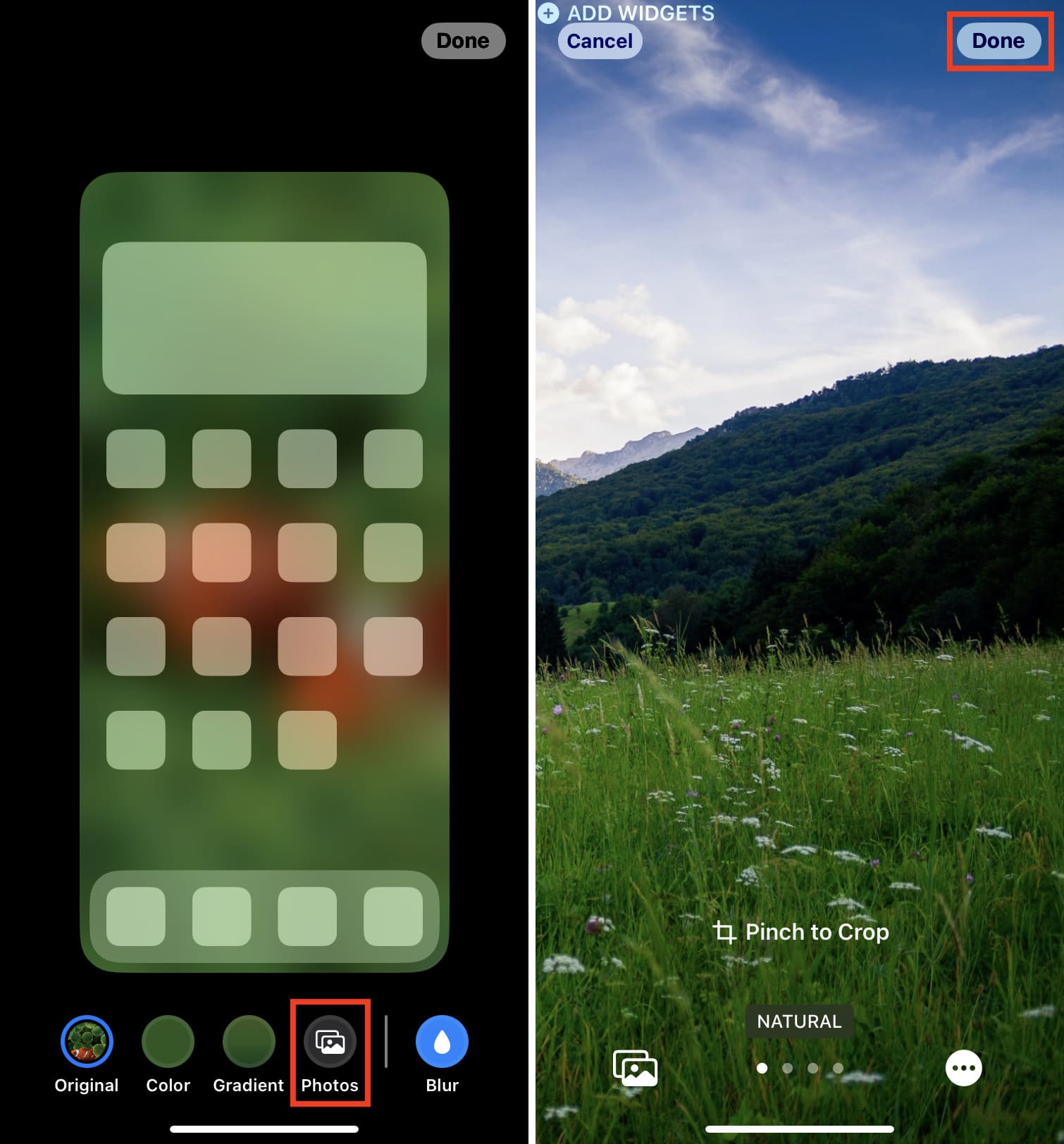
9) I-tap Tapos na muli.
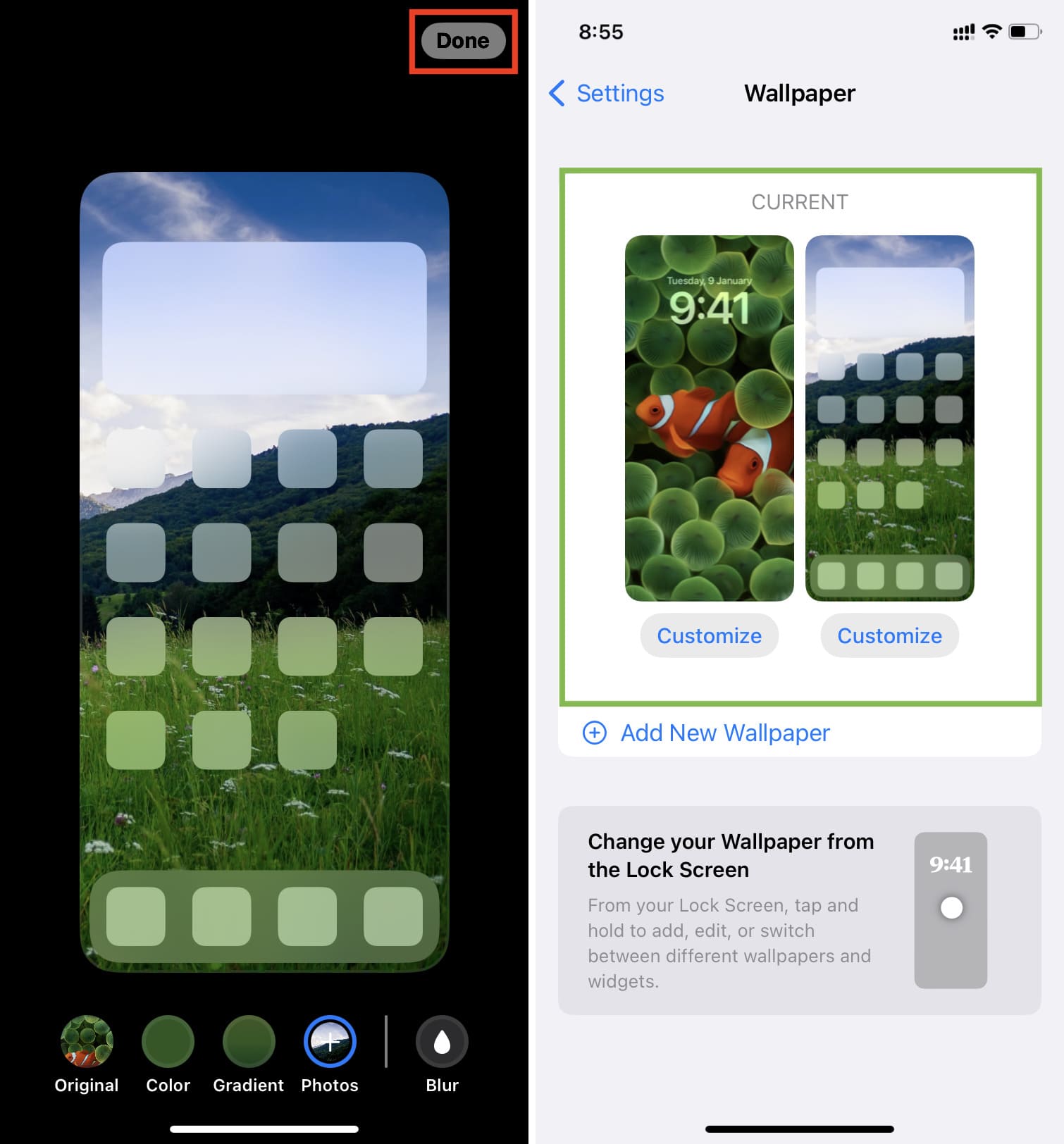
Ngayon, mag-swipe pataas (huwag pansinin ang mga preview kung mukhang pareho ang mga ito), at makikita mo ang iyong gustong larawan bilang Home Screen wallpaper na ikaw pinili sa hakbang 6. Susunod, i-lock ang iyong iPhone at pagkatapos ay gisingin ito, at sasalubungin ka ng ibang larawan bilang Lock Screen wallpaper na itinakda mo sa hakbang 3.
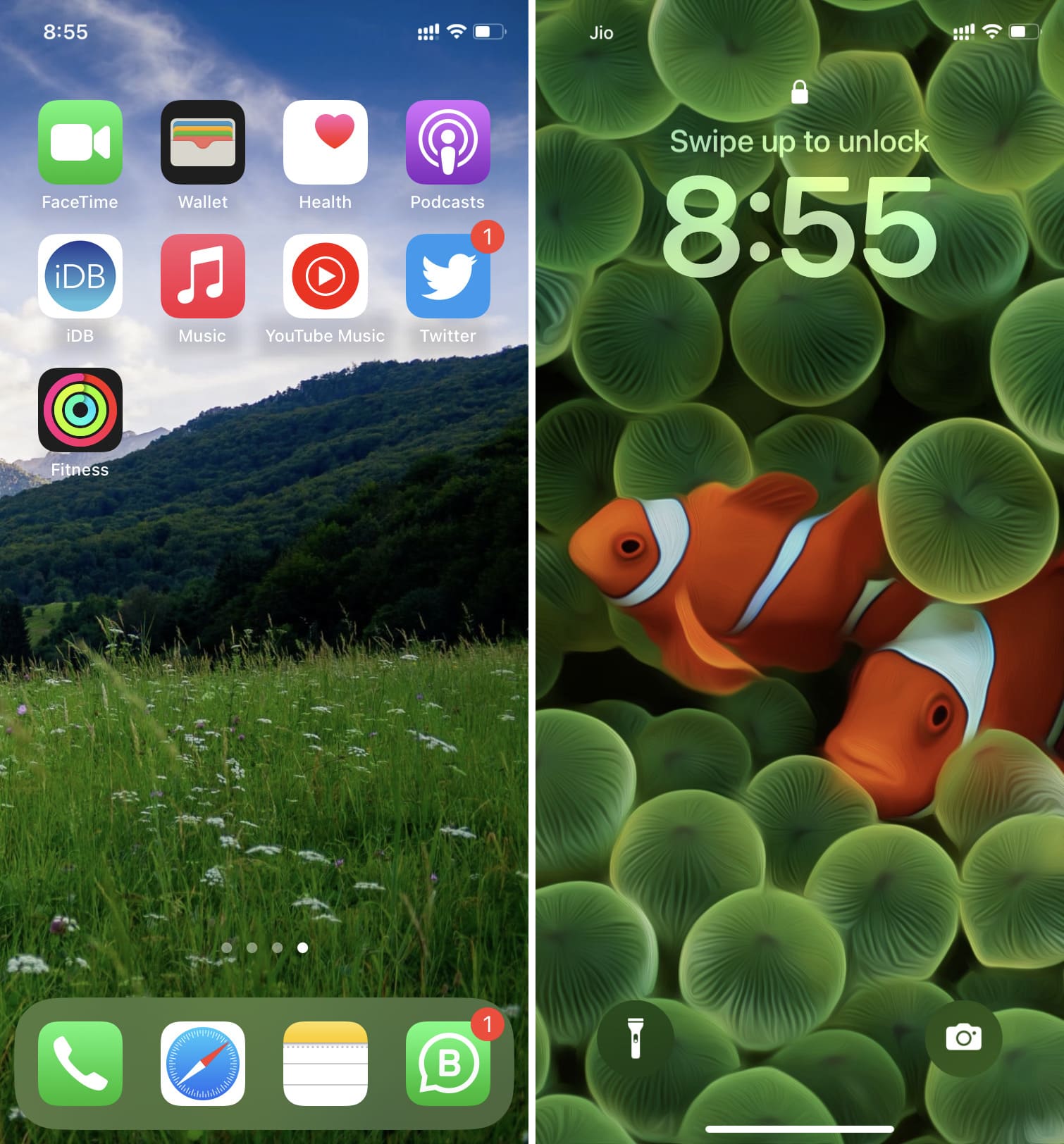
Ito ay kung paano mo magagamit ang dalawang magkaibang larawan gaya ng iPhone Home Screen at Lock Screen sa iOS 16. Siyempre, hindi dapat maging kasinghaba at kumplikado ang proseso sa simula pa lang. Ngunit sa ngayon, sana ay nakatulong sa iyo ang aming tutorial.
Magtakda ng ibang wallpaper mula sa Lock Screen
Bukod sa paraan sa itaas, nalaman ko rin na magagawa mo rin ito mula sa ang Lock Screen. Ganito:
1) Gisingin ang iyong iPhone at i-unlock ito sa pamamagitan ng Face ID o Touch ID. Manatili sa Lock Screen at huwag pumasok sa Home Screen.
2) Pindutin ang Lock Screen at i-tap ang plus button upang magdagdag isang bagong hanay.
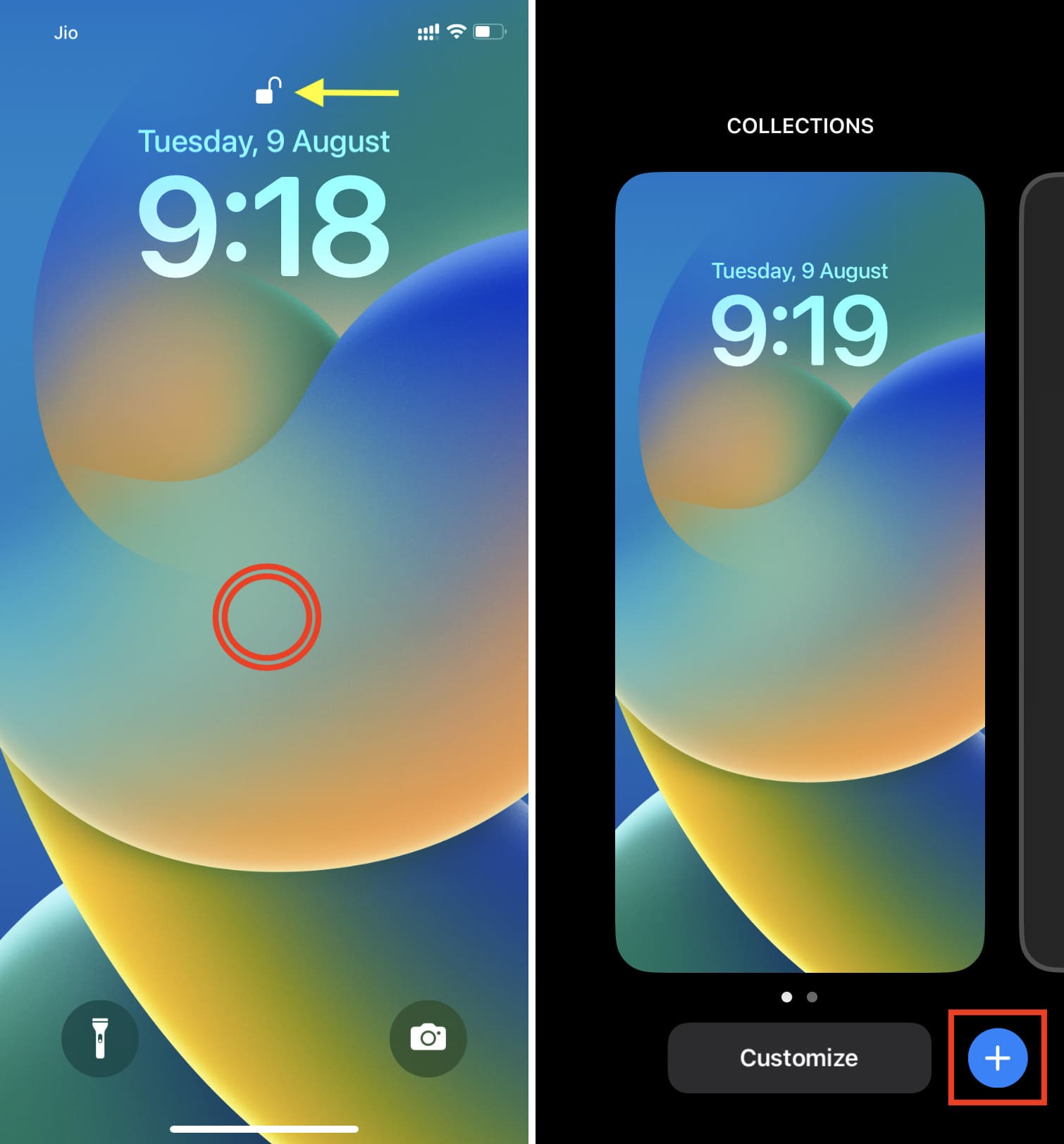
3) Ngayon, piliin ang gusto mong wallpaper para sa Lock Screen.
4) Pagkatapos nito, i-tap ang Tapos na at pagkatapos ay i-tap I-customize ang Home Screen.
5 ) Ngayon, i-tap ang Mga Larawan. Maaari mo ring gamitin ang Kulay o Gradient bilang Home Screen wallpaper.
6) Piliin ang iyong gustong larawan sa ilalim ng Lahat, Itinatampok, Mga Tao, Album, o iba pang nakikitang mga seksyon.
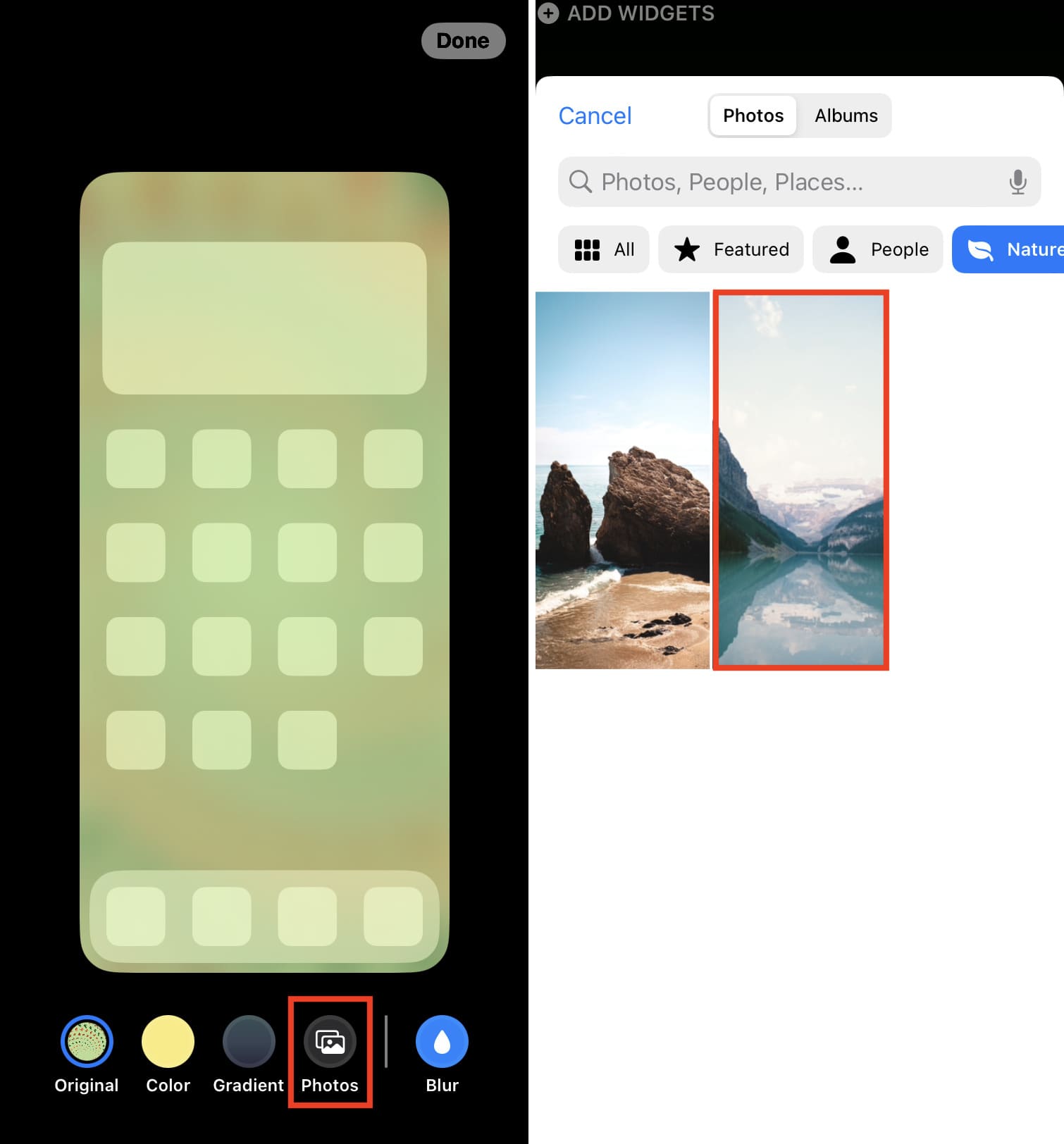
7) Piliin Tapos na.
8 ) Piliin Tapos na muli.
9) Sa wakas, i-tap ang preview ng Lock Screen upang lumabas sa screen ng pag-edit.
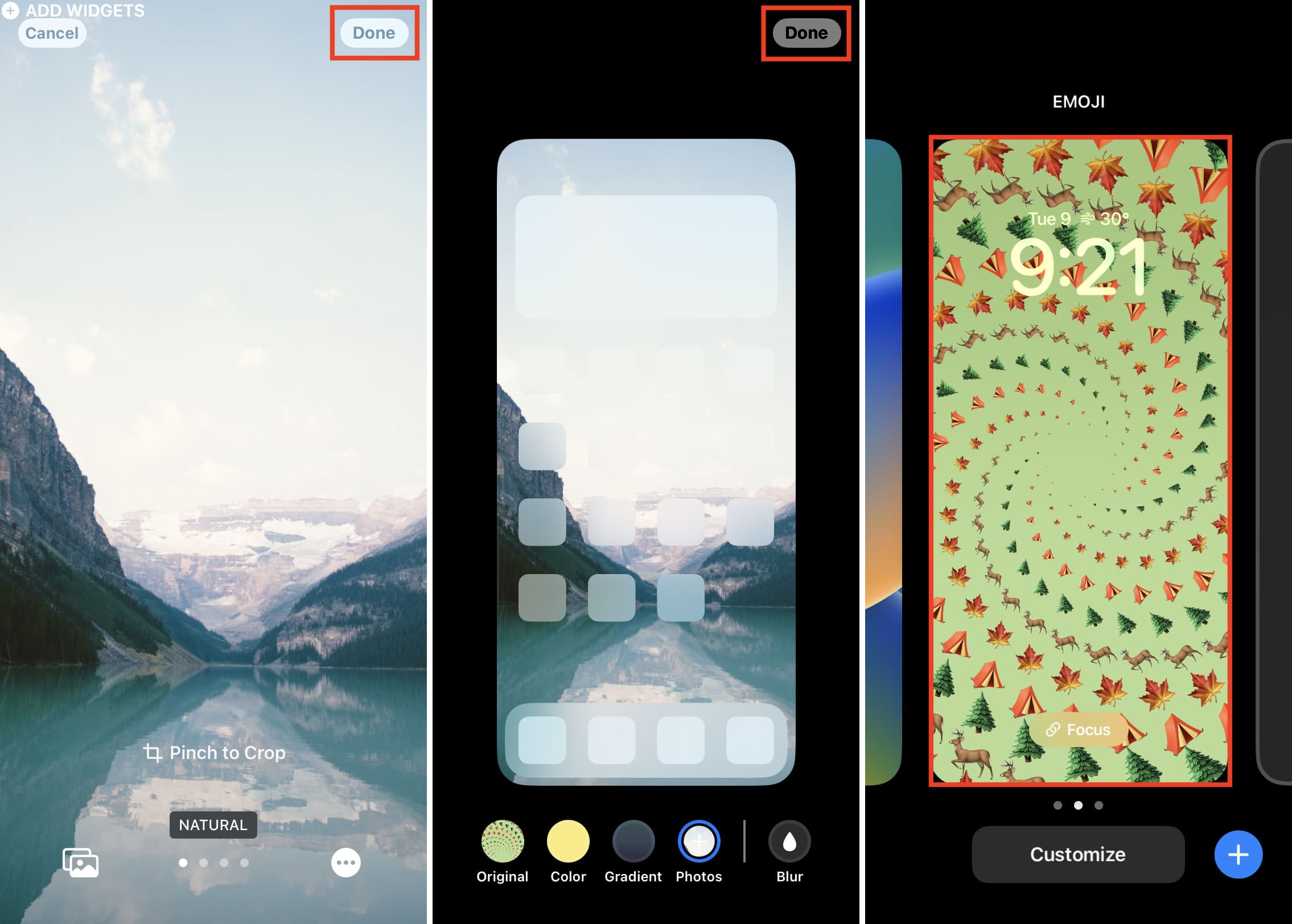
Tapos na lahat! Makikita mo na ang iyong iPhone Lock Screen at Home Screen ay may iba’t ibang mga wallpaper. Nasa Lock Screen ang na-customize mo sa hakbang 3, at ginagamit ng iyong Home Screen ang hitsura na pinili mo sa hakbang 6.
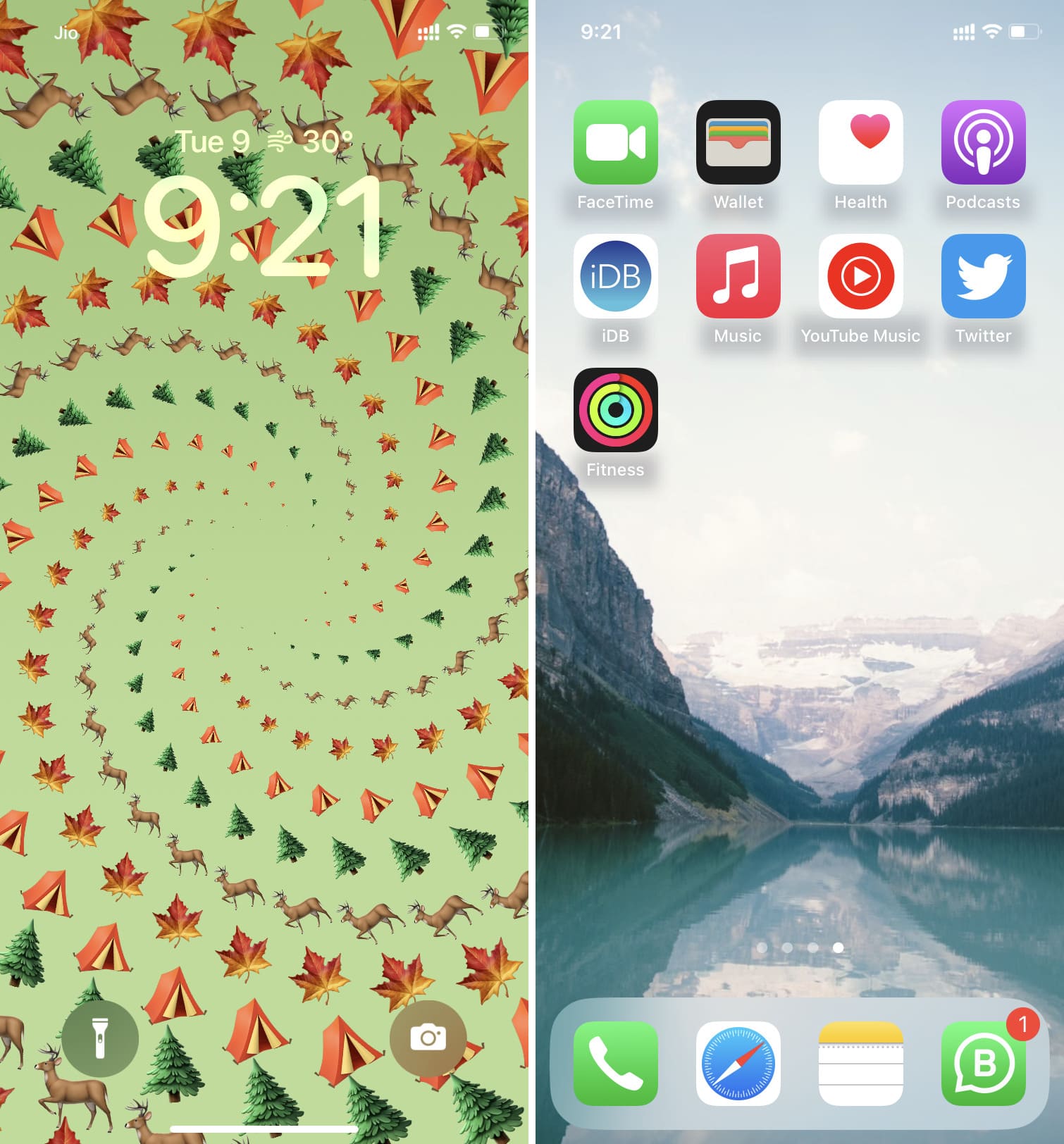
Kung nakita mong kapaki-pakinabang ito, mangyaring ipaalam sa akin. At kung mayroon kang ilang iba pang paraan, tip, o mungkahi, mangyaring huwag mag-atubiling ibahagi din iyon.
Susunod na tingnan:
